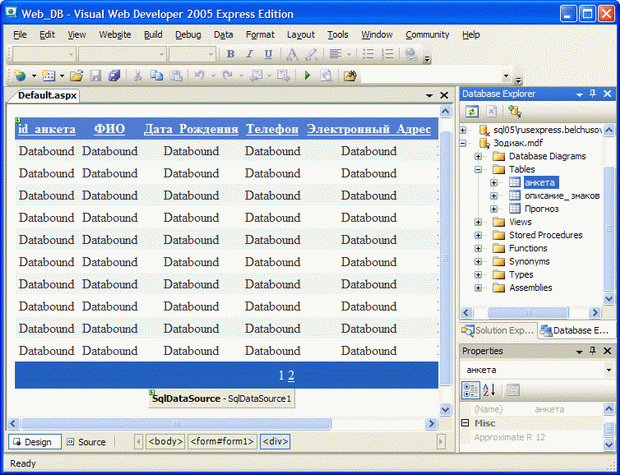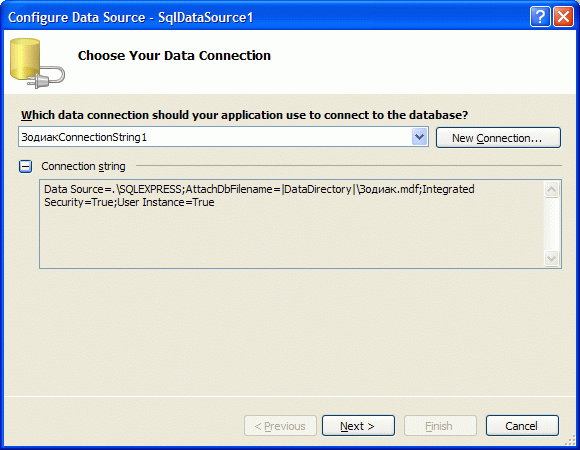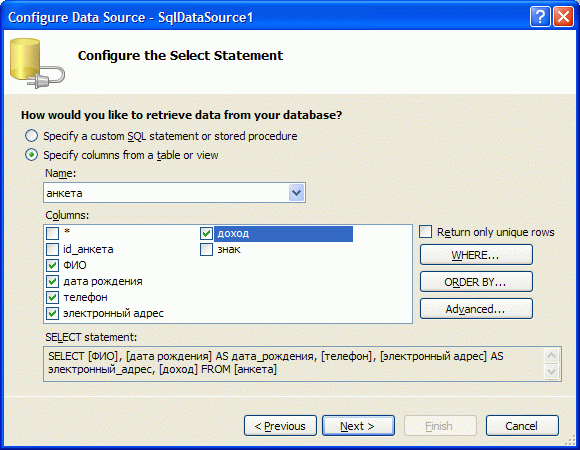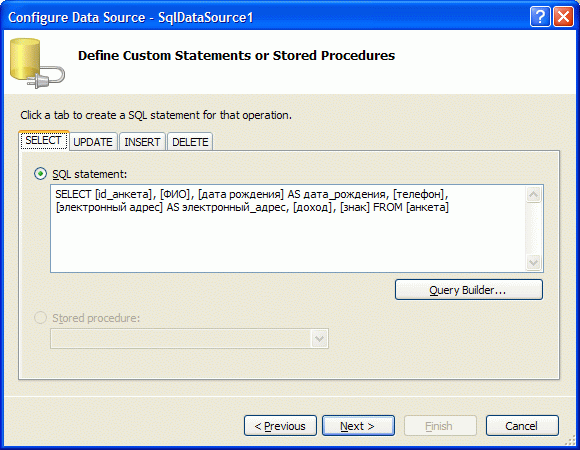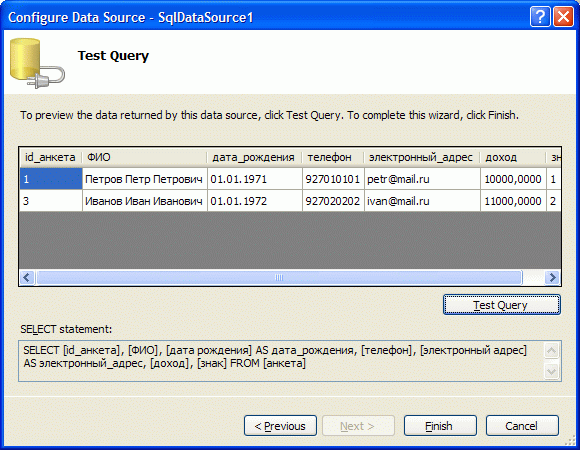| Россия, Москва |
Работа с базами данных
Тема 2. Отображение информации из базы данных
Для отображения содержимого из базы данных на Web странице VWD2005 EE использует три вида компонентов:
- Data Connection, обеспечивает доступ к базам данных.
- Data Source использует Data Connection для того чтобы искать, вставлять, обновлять и удалять записи в базе данных, ничего не показывая пользователю.
- Data Bound Controls показывает информацию из базы данных, используя Data Source.
Чтобы оценить легкость работы по созданию приложений баз данных с использованием VWD2005 EE, выполним следующую процедуру:
В окне Database Explorer, раскройте любое существующее подключение Data Connection и найдите таблицу или запрос, который нужно отобразить в Web-странице.
Откройте Web-страницу в Режиме конструктора. Перетащите таблицу или запрос из Database Explorer и поместите его на открытую страницу (см. рис.13. 8), это действие добавляет два элемента управления к Web-странице: SqIDataSource - управляет источником данных и GridView - отображает в табличном виде информацию из базы данных. GridView - один из самых популярных и полезных элементов управления данными. VWD2005 ЕЕ автоматически связывает элемент GridView и источник данных.
Вы также можете создать источник данных, перетаскивая значок SqlDataSource из группы Toolbox's Data и помещая его на страницу. Табл.13.2 описывает некоторые элементы управления данными.
Когда источник данных создается путем перетаскивания таблицы или запроса из Database Explorer, то формируемый отчет показывает записи без сортировки. Чтобы изменить настройки отчета, созданные по умолчанию, нужно выполнить следующие действия:
- Выделите элемент SqIDataSource, щелкните по нему правой кнопкой мыши и из выпадающего меню выберите пункт Configure Data Source
- Когда диалоговое окно Choose Your Data Connection (см. рис.13.8), появится, вы должны:
- использовать раскрывающийся список, чтобы выбрать нужную строку подключения, или
- щелкнуть на кнопку New Connection, чтобы создать новую строку подключения данных.
Чтобы отобразить содержимое строки подключения источника данных нужно нажать на значок Плюс (+), который предшествует надписи Connection String
- Нажмите кнопку Next, чтобы перейти к окну Configure The Select Statement (см. рис.13.9). Для составления простых запросов выберите пункт Specify columns from a table or view задайте следующие параметры настройки:
- Name. Определяет таблицу или запрос, с которым вы хотите работать. Раскрывающееся меню позволяет выбрать любую таблицу, доступную при этой строке подключения данных.
- Columns. Отметьте флажком, те поля которые нужно включить в отчет. Чтобы отметить все поля, пометьте флажком поле звездочка (*).
- Return Only Unique Rows. Этот флажок нужен, если две или более записей имеют одинаковые значения полей, а нужно показать только одну из них.
- WHERE. Нажав эту кнопку вы откроете окно Add WHERE, где можете задать условия для отобора записей.
- ORDER BY. Нажав эту кнопку вы откроете окно Add ORDER BY, где можете определить поля участвующие в сортировке данных
- Advanced. Нажав эту кнопку вы откроете окно Advansed SQL Generation Options. Если хотите использовать источник данных для обновления записей установите этот флажок напротив опции Generate INSERT, UPDATE and DELETE statements. В результате будут сгенерированы операторы для вставки, обновления и удаления записей ( INSERT, UPDATE, DELETE ). Другая опция называется Use optimistic concurrency. Используйте ее, если ожидается высокая нагрузка на создаваемый вами ресрус.
Если эти опции не удовлетворили ваши запросы, то можно выбрать пункт Specify a custom SQL statement or stored procedure в том же диалоговом окне (см. рис.13. 10)
- Если вы выбрали пункт Specify a custom SQL statement or stored procedure на предыдущем шаге, то нажмите кнопку Next. В результате отобразится диалоговое окно Define Custom Statements or Stored Procedures (см. рис.13.11).
Чтобы определить собственные операторы SELECT, UPDATE, INSERT или DELETE, выберите вкладку соответствующую нужному оператору и затем нажмите на кнопку Query Builder. В результате отобразится конструктор запросов (см. рис.13.7), с помощью которого вы можете создать SQL запрос и даже проверить его работу, нажав на кнопку Execute Query. Если проверка прошла успешно, нажмите на кнопку OK.
- Нажмите кнопку Next. Отобразится диалоговое окно Test Query (см. рис.13. 12), Нажмите кнопку Test Query и убедитесь, что на экране появились нужные вам данные. Если все правильно нажмите кнопку Finish. В противном случае нажмите кнопку Previous и внесите нужные изменения.